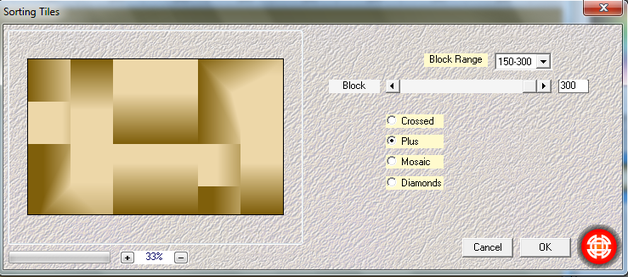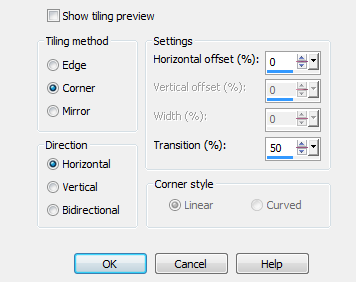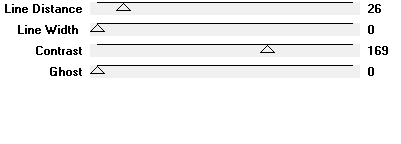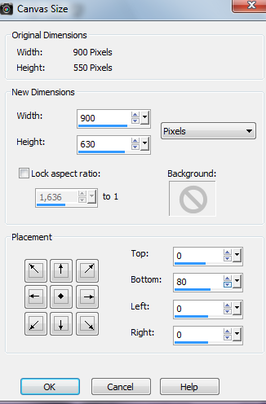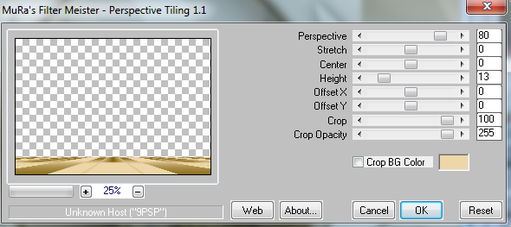-
Lien sur image
ANITTA
PAR
ENIKO

MATERIEL
FILTRES
BKG Kaleidoscope

Couleurs de ce tutoriel
#7a8c9a , #183448
Préparer un dégradé linéaire de 90 / 0
Ouvrir un calque de 900 X 600
et le remplir de votre dégradé.
Sélectionner tout, copier dans votre sélection,
le tube paysage ,
désélectionner
Effets - Effets d'image- mosaïque sans jointure - valeurs par défaut
Réglages - Flou- Flou radial
torsion, elliptique, non coché, intensité 55

Effets -filtre personnalisé - Emboss 3
Effets - Effets d'image- mosaïque sans jointure, valeurs par défaut,
Effets - Effets de bords -accentuer davantage
Filtre - BKG Kaléidoscope - Radial Replicate

Effets - de bords accentuer
Sélection - Chargée depuis le disque -"anitta"
Transformer la sélection en calque
Effets - 3 D Effets - Biseautage intérieur
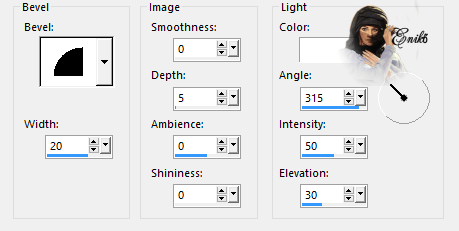
Effets -Effets de Texture - mosaïque

Réglages - netteté davantage de netteté
Désélectionner
Sélectionner le centre du cercle avec la baguette magique
Sélection modifier, agrandir de 3 pixels
Calque nouveau calque
Reprendre votre tube paysage et le coller dans la sélection
Réglages netteté, davantage de netteté
Désélectionner
Calque déplacé vers le bas
Copier coller le calque "disz_anitta" comme nouveau calque
Effets de bords accentuer davantage
Effets - 3 D Effets - Ombre portée 1,1,100,1
Aller sur le calque du haut, copier coller votre tube personnage.
Réglages netteté davantage de netteté
Effets - 3 D Effets - Drop Shadow 5,5,50,5 et en négatif -5,-5,50,5
Ouvrir le tube "gyertya_anitta"-t , copier coller comme nouveau calque régler l 'Opacité et le mode de mélange selon vos goûts
Réglages, netteté, davantage de netteté
Effets - 3 D Effets - Ombre portée 5,5,50,5 et -5,-5,50,5
Image - Ajouter une bordure de 2 pixels - couleur claire
Image - Ajouter une bordure de 40 pixel couleur foncée
Sélectionner tout - Sélection - Modifier
contracter de 40 pixels
Effets - 3 D Effets - Ombre portée 5,5,50,5 et -5,-5,50,5
Désélectionner
Copier et coller le tube "disz_1_anitta"- comme nouveau calque
Réglages netteté, davantage de netteté
Fusionner les calques visibles
Signez votre création
Je vous remercie d'avoir réalisé mon tutoriel
et j’espère qu'il vous a plu
Enykoé

Ma version
tube femme de Malacka que je remercie
tube paysage de Guismo que je remercie
-
Lien sur image
TUTORIEL 37
DE
EVA MALACKA

MATERIEL
FILTRES
Mehdi
Scribe
Flaming Pear / Flexify 2
Penta Com
Mura MeisterAidez vous de cette flèche pour suivre le tutoriel

 1. Ouvrir un calque de 900X550Choisissez deux couleurs
1. Ouvrir un calque de 900X550Choisissez deux couleurs
2. Faire le dégradé suivantlinéaire, inversé coché, angle 0 répétition 13. Filtre / Mehdi / Sorting Tiles4. Filtre / Scribe / 4 way Mirror5. Sélection / chargée depuis le disque/ 37lecke sel1
6. Selection / Transformer la sélection en calque - Désélectionner
7. Filtre/ Penta Com / Dot and Cross8. Filtre / Flaming Pear / Flexify 2Adam diamonds9. Effets / 3D Effets / Ombre portée 0, 0, 60, 30 noir
10. Placer vous sur le calque 1, charger le sélection 37lecke sel2
11. Transformer la sélection en calque - Désélectionner
12. Penta Com / Dot and Cross, comme au point 7
13. Effets / Effets d'image/ mosaïque sans jointure14.Calque / Dupliquer - Image / renversée -Calque fusionner avec celui du bas
15. ombre portée comme au point 9
16. Effets / Effets d'image/ mosaïque sans jointureangle, bilatéral,17. Charger la sélection 37lecke sel4 Sel -Appuyer sur suppress or delete- Désélectionner
18. Retourner sur le calque 1, charger la sélection 37lecke sel3
19. Transformer la sélection en calque - Désélectionner
20. Filtre / Flaming Pear / Flexify 2Gilbert Globe21. Sélectionner tout - Sélection / FlottanteSélection / statique
22. Réglages / Flou/ Flou gaussien a 40 - Opacité 75 -rester sélectionner
23. Ouvrir votre tube paysage copiée dans la sélection, voir pour l'opacitéen fonction de vos couleurs
24. Réglages,netteté, davantage de netteté
25. Désélectionner Fusionner le calque du dessousOmbre portée en mémoire
26. Calque nouveau calque, déplacer tout en bas -Remplir de votre dégradé du départ
27. Filtre / Penta Com / VTR 2 - réglages / netteté/ davantage de netteté28. Image / Taille du support 900X630, Bottom 8029. Se repositionner sur le calque 1 - Plugin / Mura Meister / Perspective Tiling30. Ombre portée 0, 0, 50, 20 noir
31. Fusionner les calques et positionner vos tubes
32. Bordure ; 1px couleur claire, 5px couleur foncée, 1px couleur claire40px de couleur blanche
33. Sélectionner votre bordure blanche et lui appliquer ce dégradélinéaire angle 45/3 inversée34. Filtre / Penta Com / VTR 2 comme au point 27Réglages netteté, netteté
35. Sélection inversée - Ombre portée 0, 0, 60, 20 -Désélectionner
36. Signez votre création, et enregistrez en jpgJe vous remercie d'avoir suivi mon tutorielet j’espère que celui vous a pluEva Malacka
-
-
-
-
-
-
-
-
-
-
-
-
-
-
-
-
-
-
SERENA
PAR
ENEKOE
MATERIEL
1 pinceau a mettre dans vos dossiers ou exporter
FILTRES
Alf's Border FX
Simple
Eyecandy 5 - Impact
Flèche à utiliser pour vous aider a suivre ce tutoriel

Couleurs utilisées pour ce tutoriel
avant plan clair #d0a2c3
arriere plan foncé #844071
Dégradé Linéaire 0/1
Ouvrir un calque de 900 X 600
Remplir le calque de votre dégradé. Tout sélectionner
Copier votre tube féminin ou autre dans la Sélection
désélectionner
Effets - Effets d'image - mosaïque sans jointure
angle, bidirectionnel , linéaire, H80 V80
transition94

Réglage - Flou - Flou Radial
Torsion, elliptique coché, intensité 80

Dupliquer - Image Miroir , Opacité à 50 ,
calque fusionné avec celui du dessous
Dupliquer - Image renversée , Opacité à 50
,calque fusionné avec celui du dessous
Filtre - Alf's Border FX - Mirror Bevel

Filtre - Simple - Center Tile
Ouvrir le tube " szél" , coller comme nouveau calque
coloriser dans vos teintes
Filtre - Eyecandy 5 - Impact - Perspective Shadow

Ouvrir le tube"közép"
Coller comme nouveau calque,
coloriser
Filtre Eyecandy 5 - Impact -Perspective Shadow
Ouvrir votre tube femme
Paste as a New Layer
coller comme nouveau calque
Placer au centre du cercle
redimensionner si besoin
Déplacer ce calque vers le bas , en dessous
Réglages netteté- Davantage de netteté
Effets - 3 D Effets - Drop Shadow - 5,5,50,5 noir,
en négatif ensuite -5,-5,50,5
Ouvrir votre pinceau , exportez le et mettre les réglages suivants

Calque nouveau calque, un coup de pinceau en haut à gauche
calque nouveau calque, un coup de pinceau en bas à droite
celui ci faire image miroir image renversée pour qu 'il soit en sens contraire
de l 'autre comme le modèle
Fusionner les deux calques des pinceaux
Effets - 3 D Effets - Ombre portée 1,1,100,1
Réglages netteté davantage de netteté
Fusionner les calques visibles
Image - jouter une bordure de - 25 Pixel - #d7a08f couleur claire avant plan
Sélection , Tout Sélectionner - Modifier - Contact de 25
Sélection Inversée
Effets - Texture Effets - cuir fin

Réglages- netteté - Davantage de netteté
Sélection Inversée, Effets - 3 D Effets - Ombre portée
5,5,50,5 et en négatif -5,-5,50,5
Désélectionner
Signez votre tag et enregistrez le en JPG
Je vous remercie d 'avoir suivi mon tutoriel
et j' espere qu il vous a plu
Enykoe
Ma version
Tube de Verlaine que je remercie
-
Lien sur image
GLAMOUR
PAR
ENIKOE
MATERIEL
FILTRES
FunHouse, Mehdi
Eyecandy 5
L§K's Palmyre dans le matériel
Couleurs pour ce tutoriel
Avant plan clair #b0dfc8
Arrière plan foncé #31998e
Préparer un dégradé Linéaire 45 /7
Ouvrir un calque transparent de 900 X 600 -
Le remplir de votre dégradé
Réglage - Flou - Gaussien à 30
Filtre - FunHouse - Loom par défaut
Effets de bords accentuer davantage
Filtres - Mehdi - Sorting Tiles

Filtre personnalisé - Emboss 3
Sélection personnalisée valeurs suivantes

Transformer la sélection en calque , désélectionner
Effets - Effets de distorsion- miroir déformant
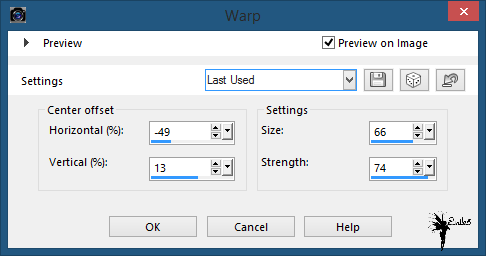
Effets - 3 D Effet - Ombre portée - 1,1,100,1 ensuite -1, -1, 100, 1
Dupliqué , Image - Miroir , Image - renversée ,
calque fusionné avec celui du dessous
Outil baguette magique, sélectionner le centre
Sélection - Modifier - agrandir de - 5
Calque nouveau calque , remplir avec la couleur arrière plan ici ( #31998e )
Ouvrir le maszk_glamour
Calque de masque depuis une image
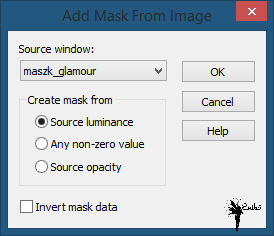
Fusionner le groupe, désélectionner
Effets - 3 D Effets - Ombre portée -1,-1,100,1
Calque déplacé vers le bas
Fusionner le calque du haut de la pile avec celui d'en dessous
Filtre - Eyecandy 5 -Impact - Perspective Shadow

Selection - Charger la sélection depuis le disque - " sel_glamour "
se rendre sur le calque1 - Transformer la sélection en calque
Désélectionner , Filtre - L et K 's - Palmyre ( dans le matériel si besoin )
valeurs par défaut
Calque - Dupliqué, Image - Miroir , Image renversée
Fusionner les calques Visibles
Ouvrir le tube Mina_Lady et le placer comme sur le modèle ou bien où vous aimez
Réglages - netteté - davantage de netteté
Effets - 3 D Effets - Ombre portée comme précédemment
Ouvrir le tube Glamour _1 , coloriser et placer où vous voulez
, pareil pour le tube Glamour 2
Appliquer des ombres portées à votre gout
Image - Ajouter une bordure de - 25 pixel
couleur avant plan claire ( #b0dfc8 )
Tout sélectionner - Sélection Modifier - Contracter de- 20 pixel
Sélection - Inversée
Remplir du dégradé du début
Filtre - L et K palmyre - valeur par défaut
Effets - 3 D Effets - Biseautage intérieur
largeur 20/ régularité 0/ profondeur 5/ ambiance et éclat 0

Sélection - Inversée , Sélection - Modifier -
sélectionner les bordures de la sélection de 5pixel
Effets - Effets de texture - Mosaïque

Effets - de bords accentuer davantage
Désélectionner
Vous pouvez redimensionner si vous le souhaitez votre création
Signez votre création et enregistrez
Je vous remercie d'avoir fait mon tutoriel
et j'espère qu il vous a plu
Enykoe
Ma version
Tube personnel